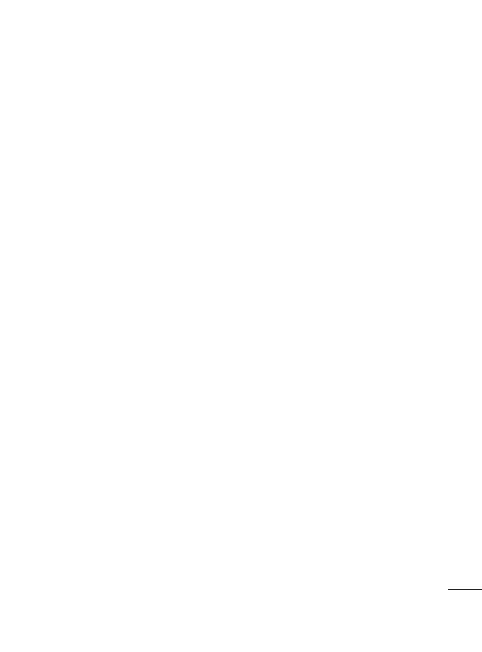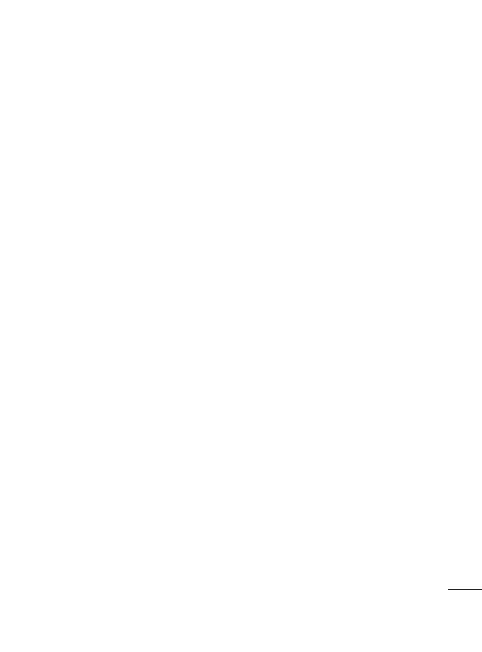
3
Sisukord
Oluline teade! .........................6
Lugege enne mobiiltelefoni
kasutamist! ........................... 16
Telefoni tundmaõppimine .....20
SIM-kaardi ja aku
paigaldamine .......................22
Mälukaardi paigaldamine ......24
Mälukaardi vormindamine.....25
Teie avaekraan ......................27
Puuteekraani näpunäited ......27
Telefoni lukustamine.............27
Ekraani avamine ..................28
Avaekraan ..........................29
Vidinate lisamine
avaekraanile ........................29
Hiljuti kasutatud rakendusse
naasmine ............................30
Teavituste sahtel ..................30
Olekuriba kuvamine..............31
Ekraanil kuvatav klaviatuur....32
Teksti sisestamine ................33
Abc-režiim ........................... 33
123-režiim ..........................33
Rõhutähtede sisestamine ......33
Google'i konto seadistamine 34
Google'i konto loomine .........34
Google'i kontole
sisselogimine ....................... 34
Kõned....................................36
Helistamine .........................36
Helistamine kontaktidele .......36
Kõnedele vastamine ja
nendest keeldumine .............36
Kõne helitugevuse
reguleerimine ......................36
Teise kõne tegemine ............37
Kõnelogide vaatamine ..........37
Kõneseaded .........................38
Kontaktid ..............................39
Kontaktide otsimine ..............39
Uue kontakti lisamine ...........39
Lemmikkontaktid .................39
Sõnumid/e-kirjad .................. 41
Sõnumid .............................. 41
Sõnumite saatmine ..............41
Ühendatud kaust .................42
Emotikonide kasutamine .......42
Sõnumiseadete muutmine ....42
E-posti ja kontode ekraani
avamine ..............................42
E-kirjade koostamine ja
saatmine .............................44
de
ist
s
ada
eid
a
ium
%,
ada